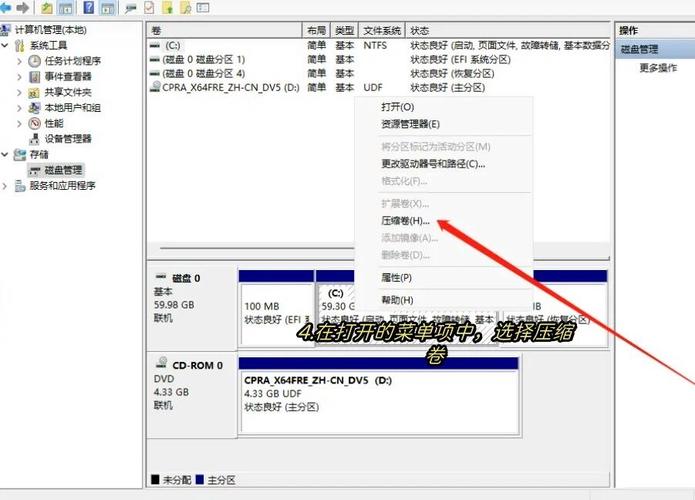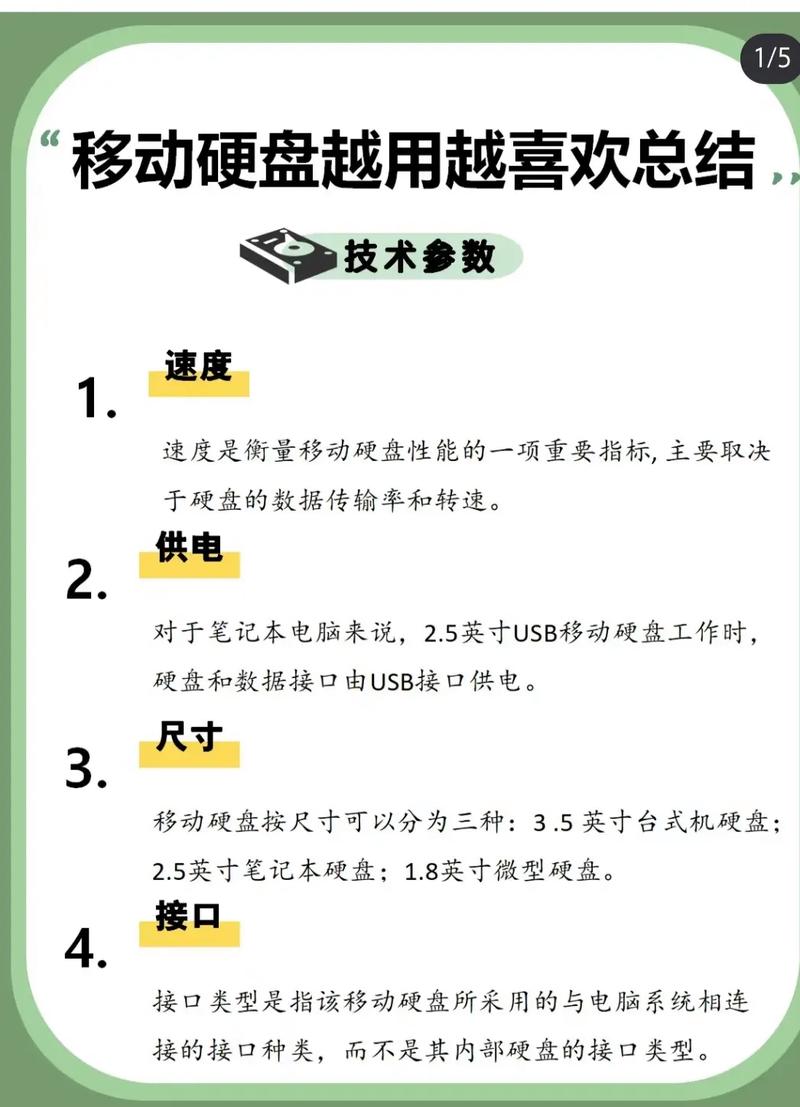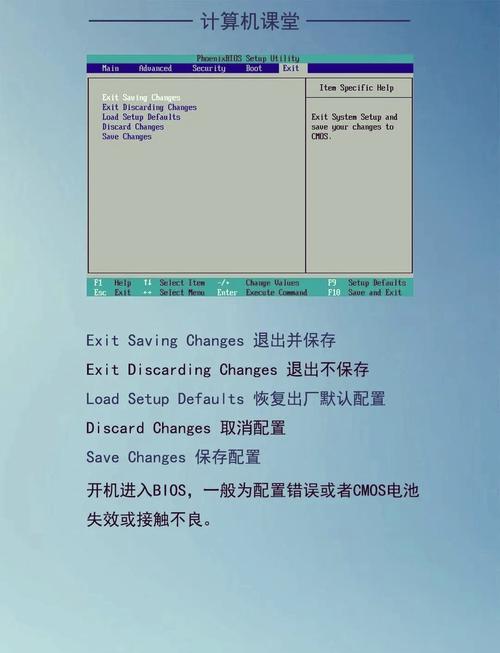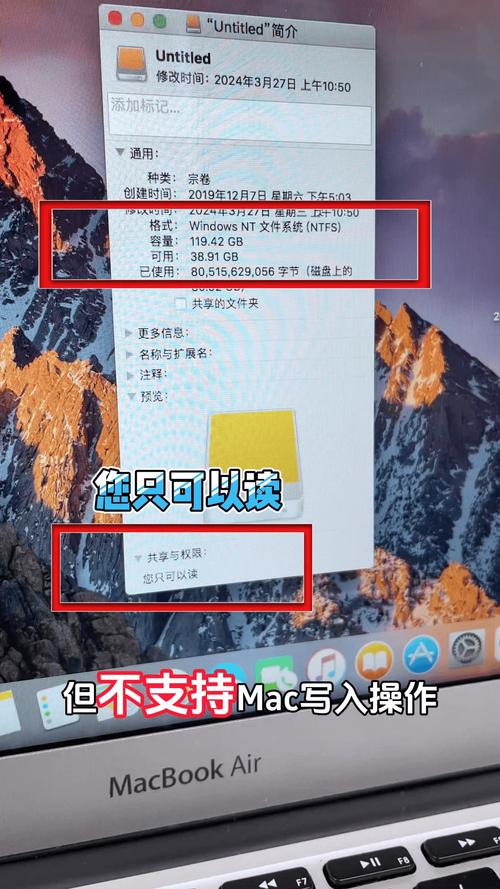在使用三星m3移动硬盘时,格式化是一个经常需要进行的操作。这一步骤可能旨在扩大磁盘可用空间,亦或是为了切换文件系统类型,亦或是为了处理磁盘遇到的问题。接下来,我将详细为大家阐述关于三星m3移动硬盘格式化的相关信息。
格式化前准备

在开始对三星m3移动硬盘进行格式化处理之前,务必要先对数据进行备份。格式化操作会彻底删除硬盘中的所有信息,因此,对于所有重要的文件,应当提前复制到其他存储介质上,比如电脑硬盘的加密分区、另一块移动硬盘,或者是使用在线云存储服务。此外,我们必须使用杀毒软件对移动硬盘进行彻底检查,目的是确保硬盘内不含有任何病毒或恶意软件,以免它们干扰硬盘的格式化过程或者对电脑系统的稳定性造成影响。
选择格式化方式

格式化操作主要分为两种途径:一是快速格式化,操作简便快捷,主要目的是移除硬盘上的文件索引,但数据并未被彻底删除,适用于急需释放硬盘空间或更换文件系统的情形;二是全面格式化,需要对硬盘进行全面检测和坏道检查,并彻底清除数据,尽管耗时较长,但能更彻底地清理硬盘,适用于怀疑硬盘存在坏道或数据残留较多的情况。

在 Windows 系统格式化

启动Windows系统,进入“我的电脑”界面,寻找三星m3移动硬盘。用鼠标右键点击硬盘图标,随后在弹出的菜单中选择“格式化”功能。在格式化设置页面,你可以从FAT32、NTFS等多种文件系统选项中,选择一个合适的格式进行操作。FAT32格式在兼容性方面表现不错,但有一个限制,那就是单个文件的大小不能超过4GB。而NTFS格式则能够轻松应对大文件的处理,并且其日志记录功能也更加出色。设置完成后,只需轻点“开始”按钮,稍作等待,格式化操作便会顺利完成。

在 macOS 系统格式化

在 macOS 操作系统中,首先需要启动“磁盘工具”应用。接着,在左侧的列表中,寻找并选中三星 m3 移动硬盘。随后,点击“抹掉”按钮。在出现的抹掉选项中,你可以选择 APFS 或 HFS+ 等文件系统。苹果公司最近推出的文件系统APFS,其性能十分出色;而HFS+则在兼容性方面展现出显著的长处。在填写完相关信息后,只需轻点“抹掉”按键,系统便会自动启动格式化操作。
格式化常见问题
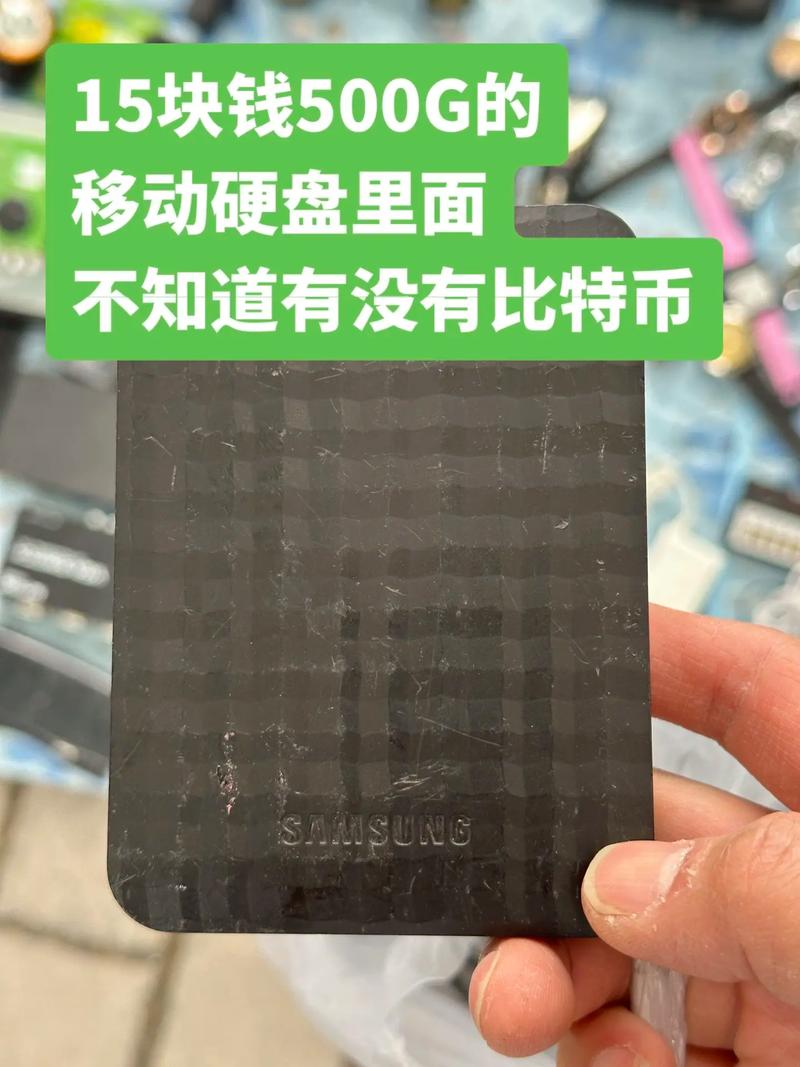
在格式化过程中,可能会弹出“磁盘已设为写保护”的提示信息。这种情况一般是由于移动硬盘上的物理写保护开关被激活了。只需检查并调整该开关,问题就能得到解决。此外,还可能遇到“格式化操作未能完成”的提示,这可能是硬盘本身出现了损坏、驱动程序存在问题,或者是系统权限不足所导致的。您可尝试更新驱动,或者以管理员权限运行格式化工具,如果问题依旧未解决,建议您联络专业技术人员获取协助。
格式化后使用

格式化完成之后,就可以开始对三星m3移动硬盘进行常规操作了。您可以将照片、视频、文档等不同类型的数据存储到里面。不过,要注意的是,为了确保硬盘能够更长久地使用,操作时请尽量避免剧烈摇晃,同时减少频繁的格式化操作。此外,还要记得定期对硬盘进行检查和保养,以保证数据的安全和稳定。
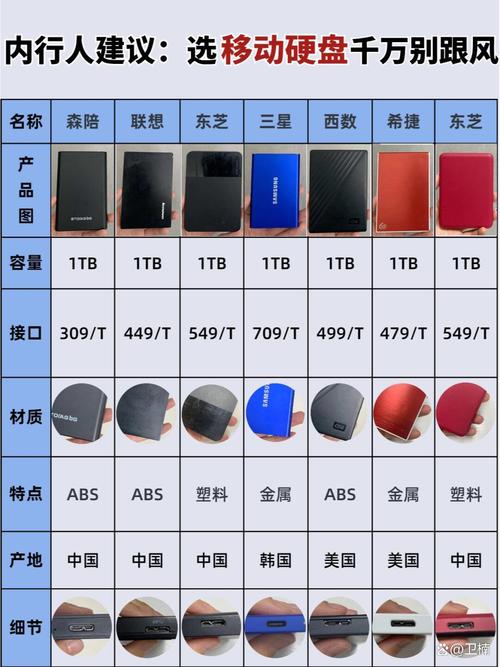
在使用三星m3移动硬盘进行格式化操作时,各位是否曾遭遇过某些独特难题?如果觉得这些心得对您有所助益,不妨点赞并转发给周围的人!